آموزش ثبت آدرس شرکت بر روی نقشه گوگل و نمایش آن در سایت
برای افزودن آدرس شرکت خود بر روی نقشه گوگل (Google Maps)، میتوانید از سرویس Google My Business استفاده کنید.
مراحل زیر را دنبال کنید:
ورود به Google My Business
- به وبسایت Google My Business بروید.
- با حساب کاربری گوگل (Google Account) خود وارد شوید. اگر حساب کاربری ندارید، یک حساب جدید بسازید.
افزودن مکان جدید
- پس از ورود، گزینه “Manage Now” یا “Get Started” را انتخاب کنید.
- نام شرکت یا کسبوکار خود را وارد کرده و گزینه “Add your business to Google” را انتخاب کنید.
- اطلاعات زیر را وارد کنید:
- نام کسبوکار: نام دقیق شرکت.
- دستهبندی: نوع فعالیت شرکت (مثلاً “فروشگاه”، “رستوران”، “دفتر کار” و غیره).
افزودن آدرس دقیق
- آدرس کامل شرکت را به همراه شماره تلفن و کد پستی وارد کنید.
- موقعیت جغرافیایی شرکت را روی نقشه مشخص کنید. برای این کار میتوانید پین را در مکان دقیق شرکت روی نقشه قرار دهید.
تأیید هویت و مالکیت
- گوگل از شما میخواهد مکان شرکت را تأیید کنید. این کار معمولاً به یکی از روشهای زیر انجام میشود:
- ارسال کارت پستال: یک کد تأیید به آدرس شما ارسال میشود (ممکن است چند روز طول بکشد).
- تأیید از طریق تلفن: اگر گزینه تلفن در دسترس باشد، کد تأیید به شماره شما ارسال میشود.
- تأیید از طریق ایمیل: در برخی موارد، امکان دریافت کد تأیید از طریق ایمیل فراهم است.
تکمیل پروفایل و انتشار
- پس از تأیید مکان، میتوانید اطلاعات تکمیلی نظیر:
- ساعات کاری
- وبسایت
- عکسهای شرکت را اضافه کنید.
پس از اتمام مراحل، شرکت شما روی نقشه گوگل نمایش داده میشود و مشتریان میتوانند شما را پیدا کنند.
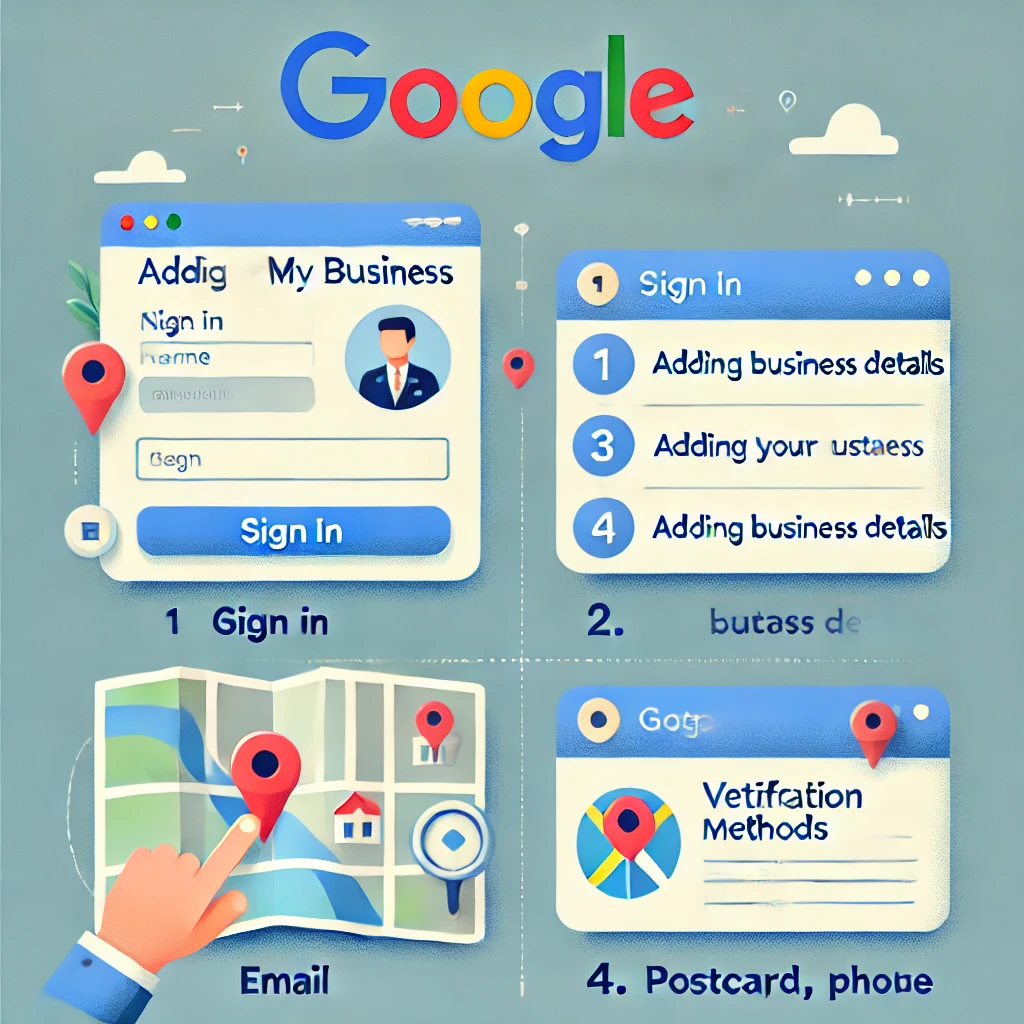
مراحل افزودن نقشه گوگل به وبسایت
جستجوی مکان شرکت در Google Maps
- به Google Maps بروید.
- آدرس یا نام شرکت خود را جستجو کنید.
- زمانی که مکان دقیق شما در نقشه نمایش داده شد، روی آن کلیک کنید تا پنجره اطلاعات باز شود.
دریافت کد Embed نقشه
- در گوشه بالا سمت چپ صفحه روی دکمه منو (سه خط) کلیک کنید.
- گزینه Share or Embed Map (اشتراکگذاری یا جاسازی نقشه) را انتخاب کنید.
- در پنجره بازشده به تب Embed a map بروید.
- اندازه نقشه (Small, Medium, Large یا Custom) را انتخاب کنید.
- کد HTML تولیدشده را کپی کنید.
افزودن کد به وبسایت
- به پنل مدیریت سایت خود وارد شوید.
- به صفحه یا بخشی که میخواهید نقشه نمایش داده شود بروید.
- کد HTML کپیشده را در ویرایشگر HTML وبسایت خود قرار دهید.
- اگر از سیستمهای مدیریت محتوا (CMS) مانند وردپرس استفاده میکنید:
- به بخش ویرایشگر متنی بروید و کد را وارد کنید.
- اگر سایت شما دستی کدنویسی شده است، کد را مستقیماً در فایل HTML قرار دهید.
- اگر از سیستمهای مدیریت محتوا (CMS) مانند وردپرس استفاده میکنید:
نمونه کد HTML برای نقشه
<iframe>
src=”https://www.google.com/maps/embed?pb=!1m18!2m3!3m2!1s0x0:0x0!2zNDguODU5MTMsLTExNS43NTMwNg!5e0!3m2!1sen!2sus!4v1687072567589″
width=”600″
height=”450″
style=”border:0;”
allowfullscreen=””
loading=”lazy”
referrerpolicy=”no-referrer-when-downgrade”>
</iframe>
ذخیره و انتشار
- تغییرات را ذخیره کنید.
- صفحه را باز کنید تا مطمئن شوید نقشه به درستی نمایش داده میشود.
نکات اضافی:
- اگر به قابلیتهای بیشتری مثل نمایش چند مکان یا مسیریابی نیاز دارید، میتوانید از Google Maps API استفاده کنید.
- برای طراحی بهتر، نقشه را در بخش جذابی از سایت قرار دهید، مثلاً در صفحه تماس با ما.
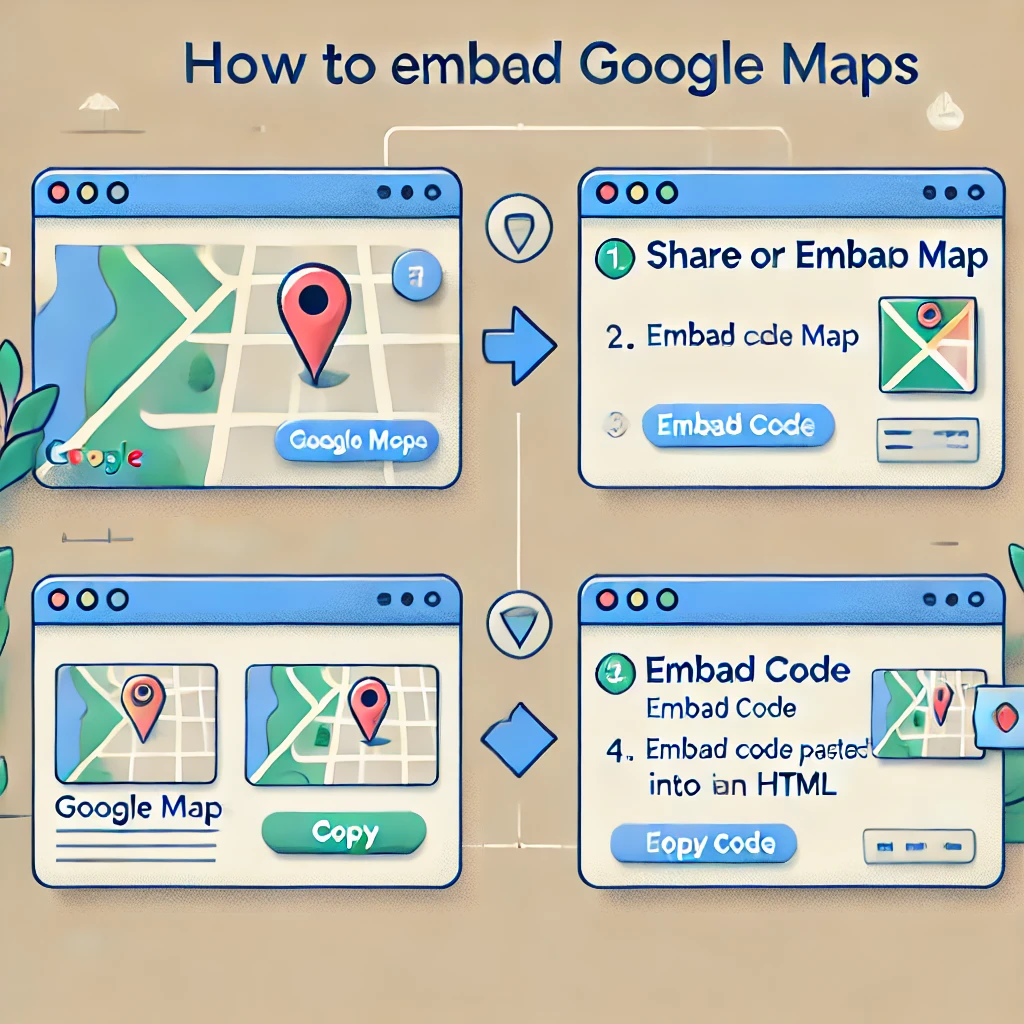
شرکت وب افرا آماده ارائه کلیه خدمات حوزه وب می باشد. درصورت تمایل میتوانید از طریق تیم پشتیبانی وب افرا ، برای ثبت شرکت روی نقشه و نمایشش در سایتتون ثبت سفارش نمایید.
شرکت وب افرا با سابقهای طولانی در زمینه طراحی سایت اختصاصی، طراحی اپلیکیشن اندروید و طراحی سایت پزشکی آماده ارائه خدمات تخصصی وب به شما میباشد. خدمات ارائه شده شامل طراحی سایت فروشگاهی، طراحی اپلیکیشن iOS و دیگر خدمات مرتبط است. برای ثبت سفارش طراحی سایت یا سفارش طراحی اپلیکیشن، میتوانید از طریق تماس با پشتیبانی یا ثبت درخواست تماس، از مشاوره رایگان ما بهرهمند شوید. مشاوران وب افرا با کمال میل آماده پاسخگویی به تمامی سوالات شما هستند.




